MP3 Soluciones
- 1. Convertir MP3 a Otro Formato+
-
- 1.1 Convertir MP3 a Texto
- 1.2 Convertir MP3 a WAV
- 1.3 Convertir MP3 a tono iPhone
- 1.4 Convertir MP3 a MP4
- 1.5 Convertir MP3 a Flac
- 1.6 Convertir MP3 a M4A
- 1.7 Convertir MP3 a OGG
- 1.8 Convertir MP3 a fcp
- 1.9 Convertir MP3 a AAC
- 1.10 Convertir MP3 a AIFF
- 1.11 Convertir MP3 a WMA
- 1.12 Convertir MP3 a MP4 con una imagen
- 2. Convertir Otro Formato a MP3+
-
- 2.1 Convertir MP4 a MP3 gratis
- 2.2 Convertir mp4 a MP3 en línea
- 2.3 Convertir mp4 a MP3 mac
- 2.4 Convertir quicktime MOV a MP3
- 2.5 Convertir mov a MP3
- 2.8 Convertir WMA a MP3 en Mac
- 2.8 Convertir wmv a MP3
- 2.9 Convertir vlc a MP3
- 2.10 Convertir mkv a MP3
- 2.11 Convertir m4p a MP3
- 2.12 Convertir wav a MP3
- 2.13 Convertir M4A a MP3
- 2.14 Convertir facebook a MP3
- 2.15 Top 5 reductores de tamaño de mp3 en línea
- 2.16 Convertir Flac a MP3
- 2.17 Convertir AAC a MP3
- 2.18 los 6 mejores conversores de AAC a MP3
- 2.19 Convertir WAV a MP3
- 2.20 Convertir M4A a MP3
- 2.21 Guardar YouTube a MP3
- 2.22 Convertir ogg a MP3
- 2.23 Convertir .aiff a .mp3
- 2.24 Convertir M4A a MP3 en iTunes
- 2.25 Convertir M4R a MP3
- 2.26 Convertir 3gp a MP3
- 2.27 Convertir AVI a MP3
- 2.26 Convertir Flac a MP3
- 3. Tips sobre MP3 +
-
- 3.1 Remover Vocalizaciones de MP3
- 3.2 Convertir de YouTube a MP3
- 3.3 Descargar archivos MP3 a iPhone
- 3.4 Reproducir MP3 en Windows Media Player
- 3.5 Convertidores MP3 para Android
- 3.6 Gratis M4A a MP3 Convertidores
- 3.7 Herramientas de Grabación de MP3
- 3.8 Convertir MIDI a MP3
- 3.9 Subir MP3 a YouTube
- 3.10 Convertir M4B iTunes Audiobook a MP3
- 3.11 Cómo convertir CD a MP3 iTunes
- 3.12 Convertir WMA a MP3 con iTunes
- 3.13 Convertir SoundCloud a MP3
- 3.14 11 Reproductores de MP3
- 3.15 Convertir asf a MP3
- 3.17 Convertidores de Vimeo a MP3
- 3.18 Reproductores de MP3
- 3.19 Youtube convertidor a MP3
- 3.20 Convertir MP3 a iTunes
- 3.21 El Mejor Convertidor MP3 Para Samsung Que Deberías Conocer
Cómo Extraer MP3 de F4V a MP3
Por Manuel Gonzalez • 2025-01-16 10:54:12 • Soluciones
F4V, conocido como archivos de video Flash MP4, es desarrollado como una actualización de Adobe Flash para superar las limitaciones del formato FLV. Sin embargo, no es compatible con la mayoría de los reproductores de video ya que sólo se transmite a través de un reproductor Flash. Debido a esta limitación, muchos usuarios optan por convertir video F4V a MP3 o MP4 para asegurarse de que los archivos F4V se puedan reproducir en la mayoría de los dispositivos. A continuación, discutiremos cómo convertir los videos F4V.
- Parte 1. Herramienta de Conversión de video Recomendada para la Conversión de F4V a MP3
- Parte 2. Free Online Converter para Convertir F4V a MP3
- Parte 3. Comparación entre los Convertidores de F4V a MP3 de Escritorio y en Línea
Parte 1. Herramienta de Conversión de video Recomendada para la Conversión de F4V a MP3
Si deseas convertir el F4V a MP3, entonces puedes encontrar una serie de herramientas de conversión de video en línea y descargables que te ayudarán con la tarea. Wondershare UniConverter (originalmente Wondershare Video Converter Ultimate) ) es una excelente herramienta de conversión de video que te ayudará a convertir tu F4V a MP3.
 Wondershare UniConverter (originalmente Wondershare Video Converter Ultimate)
Wondershare UniConverter (originalmente Wondershare Video Converter Ultimate)
Tu completa caja de herramientas de video

- Convierte a más de 1000 formatos, como AVI, MKV, MOV, MP4, etc.
- Convierte a una configuración optimizada para casi todos los dispositivos
- 30 veces más rápido de la velocidad de conversión que cualquier convertidor convencional
- Edita, mejora y personaliza tus archivos de video
- Graba el video en un DVD reproducible con una atractiva plantilla de DVD gratuita
- Descarga o graba videos de sitios para compartir videos
- Una versátil caja de herramientas que combina metadatos de video fijos, creador de GIF, emisión de video a TV, convertidor de RV y grabador de pantalla
- Transmite tus videos desde Windows o Mac a otros dispositivos, incluyendo Chromecast, Roku, Apple TV, Xbox 360 o PS3
- Sistemas Operativos compatibles: Windows 10/8/7/XP/Vista, Mac OS 10.15 (Catalina), 10.14, 10.13, 10.12, 10.11, 10.10, 10.9, 10.8, 10.7, 10.6
Para extraer con éxito el audio MP3 de los archivos F4V, primero debes descargar Wondershare UniConverter (originalmente Wondershare Video Converter Ultimate) a tu computadora, y luego seguir los pasos indicados.
Paso 1 Importa los archivos F4V. Haz clic en + Añadir Archivos en la parte superior izquierda para añadir el archivo F4V que desees al programa, o puedes arrastrarlos directamente a la interfaz principal.

Paso 2 Selecciona MP3 como formato de salida. Haz clic en el ícono ![]() en la secciónDestino para desplegar la lista de formatos, Haz clic enla pestaña Audio y selecciona MP3, y luego selecciona la resolución de audio a la derecha para confirmar el formato de salida.
en la secciónDestino para desplegar la lista de formatos, Haz clic enla pestaña Audio y selecciona MP3, y luego selecciona la resolución de audio a la derecha para confirmar el formato de salida.
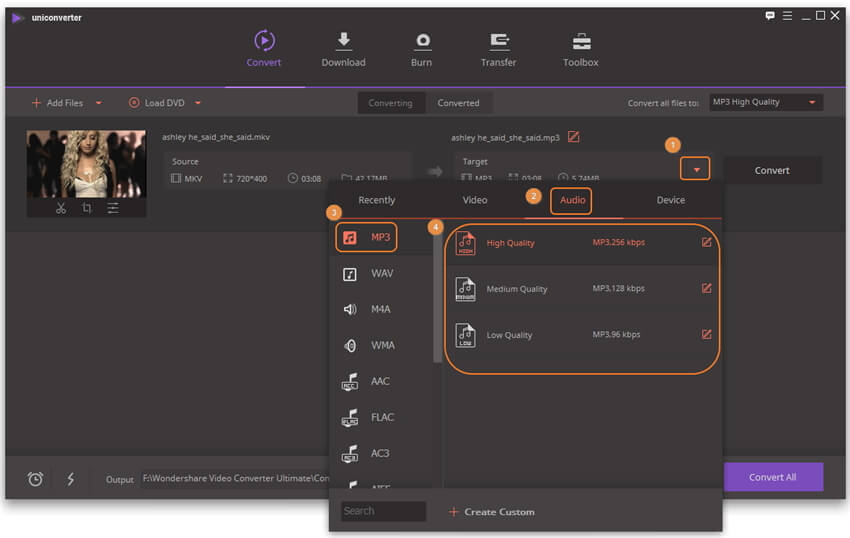
Paso 3 cuando todo esté listo y las conversiones se completarán automáticamente. Ahora todo lo que tienes que hacer es esperar y presionar el botón de Slida para obtener los videos en MP3!
Parte 2. Free Online Converter para convertir F4V a MP3
convert-files Convert.Files es una opción económica y fácil que te ayudará a convertir tu F4V a MP3. Para ello debes seguir los pasos indicados.
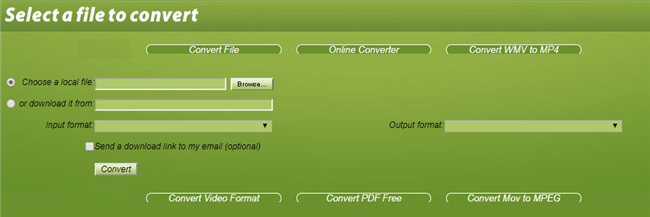
- Haz clic en Examinar para cargar el archivo F4V que deseas convertir.
- Haga clic en el ícono desplegable junto a Formato de salida y selecciona MP3 como formato de archivo de destino.
- Haz clic en Convertir para activar el convertidor de F4V a MP3.
Después de un tiempo, habrá un enlace de descarga para que puedas descargar el archivo MP3 convertido.
Parte 3. Comparación entre los convertidores de F4V a MP3 de escritorio y en línea
| Producto | Wondershare UniConverter (originalmente Wondershare Video Converter Ultimate) | Convert.Files |
|---|---|---|
| Formatos de Soporte | Con esto puedes convertir tu F4V a MP3 y a cualquier otro formato de video | La compatibilidad no es tan buena como los otros dos programas |
| Calidad de conversión | Convierte fv4 a MP3 sin afectar la calidad | No esperes una calidad superior de los archivos convertidos |
| Velocidad de conversión | Da una velocidad de conversión 30 veces más rápida | Velocidad de conversión lenta |
| Características de edición | Edita tus videos de FV4 antes de convertirlos | No hay características de edición presentes |
| Publicidad gratuita | Publicidad gratuita | Sin anuncios gratis |
| Grabación de DVD | Graba F4V en DVS | Sin características de grabación |
| Descarga de video en línea | Descarga de videos de YouTube | No existe tal función |
| Atención al cliente | Atención al cliente las 24 horas | No existe tal función |
| Requiere Internet | No | Requiere Internet |
| Precio | Disponible por $49.95 | Esta es una herramienta Online |
Manuel Gonzalez
staff Editor